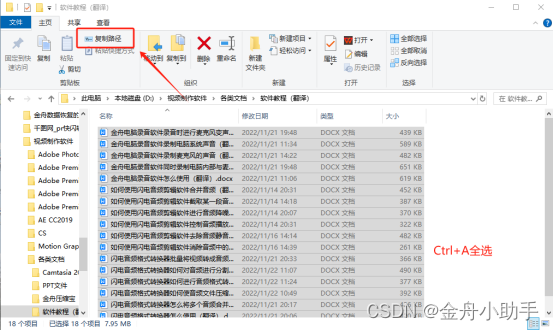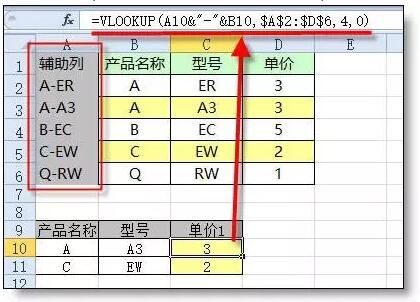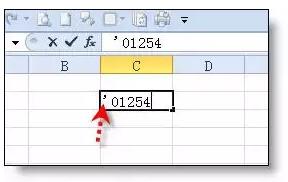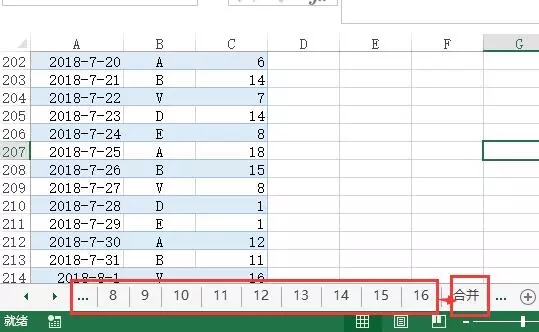在word文档中插入了很多图片
现需要为所有图片编写序号,样式为:图1,图2,图3……‘
别说你可以手工输入,因为图片编号要求:
- 可以自动连续编号,而且图片删除、添加后编号可以自动更新(保持连续)
- 一次性给所有图片添加编号
批量给图片添加编号,百度上相关教程也很难搜到。下面兰色就分享批量添加图片编号的方法。
操作步骤:
1、插入第1张图片的编号
引用 – 插入题注 – 新建标签,输入 “图” – 点确定完成
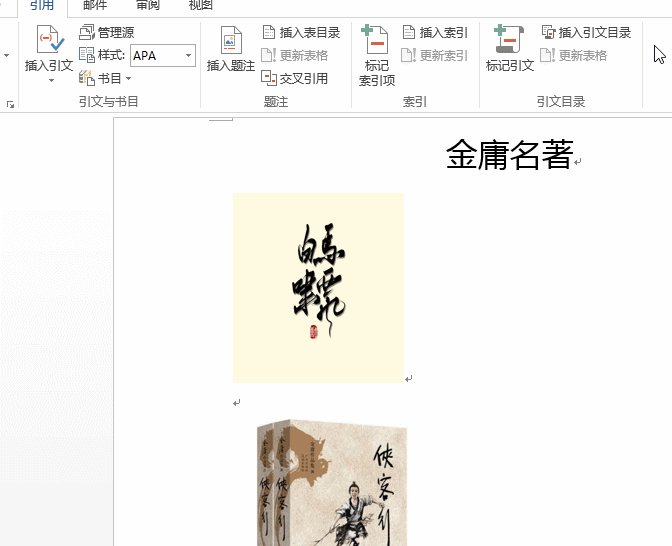 2、按 alt+f9 键显示域代码,然后复制该图1的域代码。
2、按 alt+f9 键显示域代码,然后复制该图1的域代码。 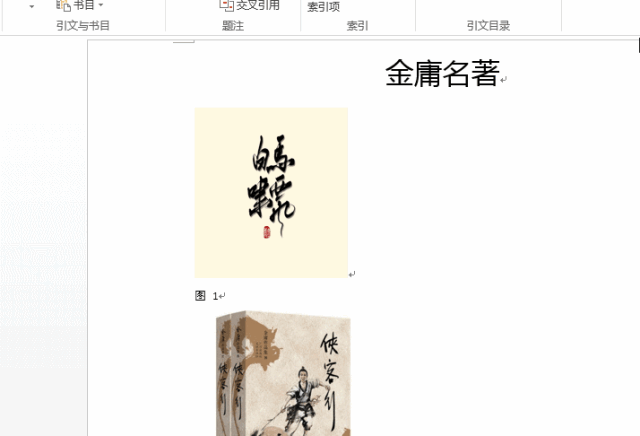
3、按Ctrl+H 打开查找替换窗口,查找:^g,替换为:^&^p^c
代码说明:
- ^g 代表图片
- ^& 代表查找的内容
- ^p 代表换行符(添加的编号在图片下一行显示)
- ^c 代表剪切版的内容
总结:查找图片,替换为 原来的图片 + 换行符 + 剪切版中的域代码
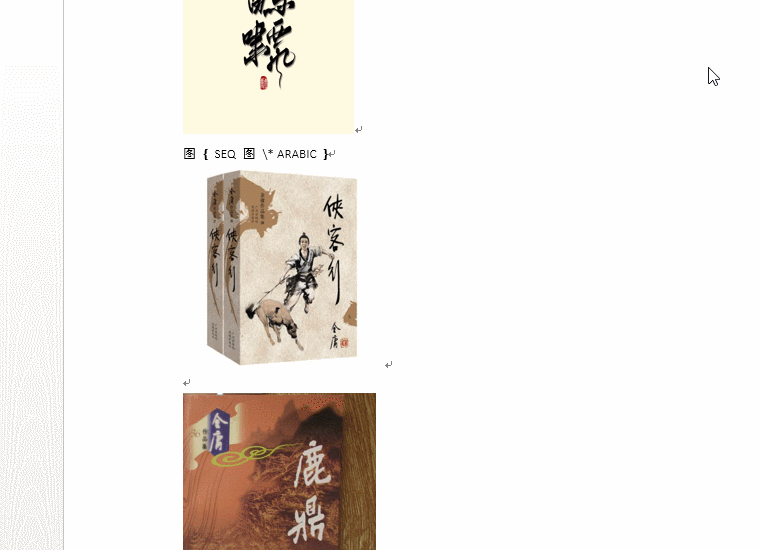 4、再次按Alt+F9切换域代码,图片下的编号已全部添加完成(全部显示为图1),再按Ctrl+A全选整篇文档,按F9刷新后所有编号自动更新。
4、再次按Alt+F9切换域代码,图片下的编号已全部添加完成(全部显示为图1),再按Ctrl+A全选整篇文档,按F9刷新后所有编号自动更新。 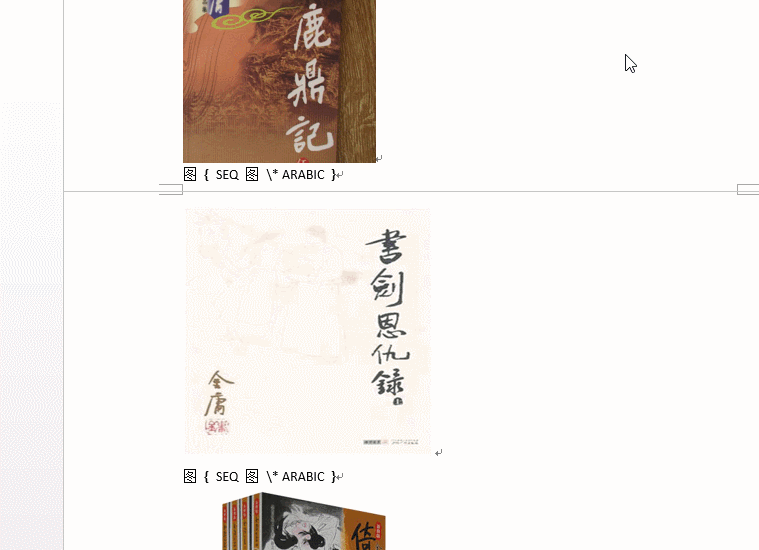 兰色说:在word中图片的批量处理一直是个难题,同学们一定要记得定位所有图片的代码是^g 。
兰色说:在word中图片的批量处理一直是个难题,同学们一定要记得定位所有图片的代码是^g 。